Streamlabs OBS ist ein beliebtes Streaming-Tool, das es dir ermöglicht, deine Streams mit verschiedenen benutzerdefinierten Elementen zu verbessern. Eine der wichtigsten Funktionen sind die Alerts, die deine Zuschauer über Ereignisse wie Follower, Spenden oder Hostings informieren. Du möchtest lernen, wie du Alerts in Streamlabs bescheiden einrichten kannst? Diese Anleitung führt dich Schritt für Schritt durch den Prozess.
Wichtigste Erkenntnisse
- Alerts können einfach als Quellen in Streamlabs OBS hinzugefügt werden.
- Du kannst die Position und das Design deiner Alerts anpassen.
- Vorab definierte Alerts und Anmoderationen ermöglichen eine professionelle Darstellung.
- Die Moderation und Filter für Nachrichten helfen, unangemessene Inhalte zu vermeiden.
Schritt-für-Schritt-Anleitung
Schritt 1: Alert-Box hinzufügen
Um eine Alert-Box zu deinem OBS hinzuzufügen, musst du zunächst die Quellenliste aufrufen. Klicke auf „Quellen“ und dann auf das Pluszeichen (+), um eine neue Quelle hinzuzufügen.
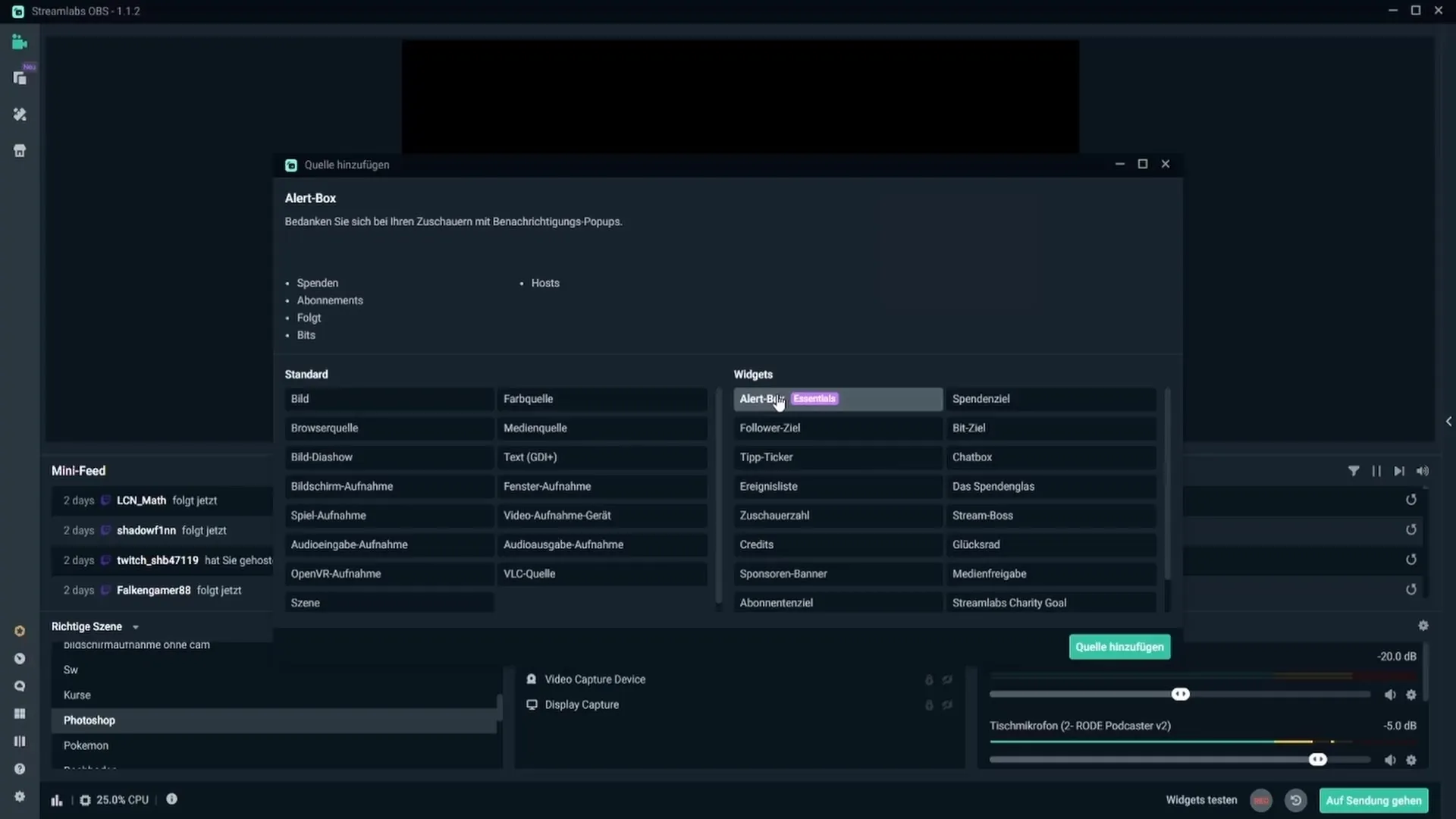
Wähle nun die Option „Alertbox“ aus der Liste der Quellen. Vergib einen Namen für diese Quelle – am besten belässt du ihn bei „Alertbox“, damit du die Funktion später leicht identifizieren kannst.
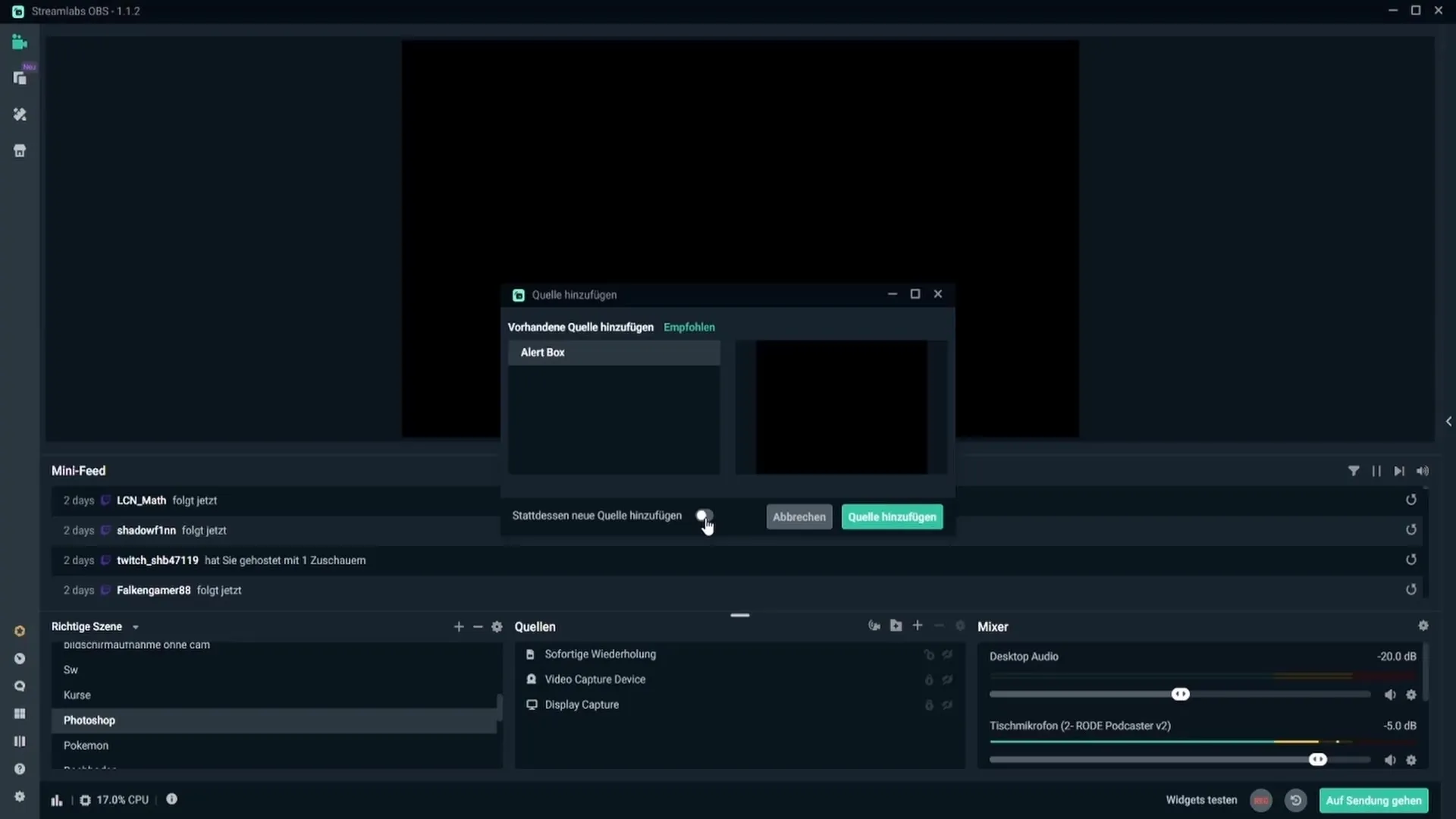
Schritt 2: Alert-Box anpassen
Jetzt kannst du deine Alert-Box auf dem Bildschirm positionieren. Stelle sicher, dass sie in einer gut sichtbaren, aber nicht zu dominierenden Position ist. Du kannst die Größe der Alert-Box anpassen, indem du sie einfach kleiner oder größer ziehst, bis sie dir gefällt.
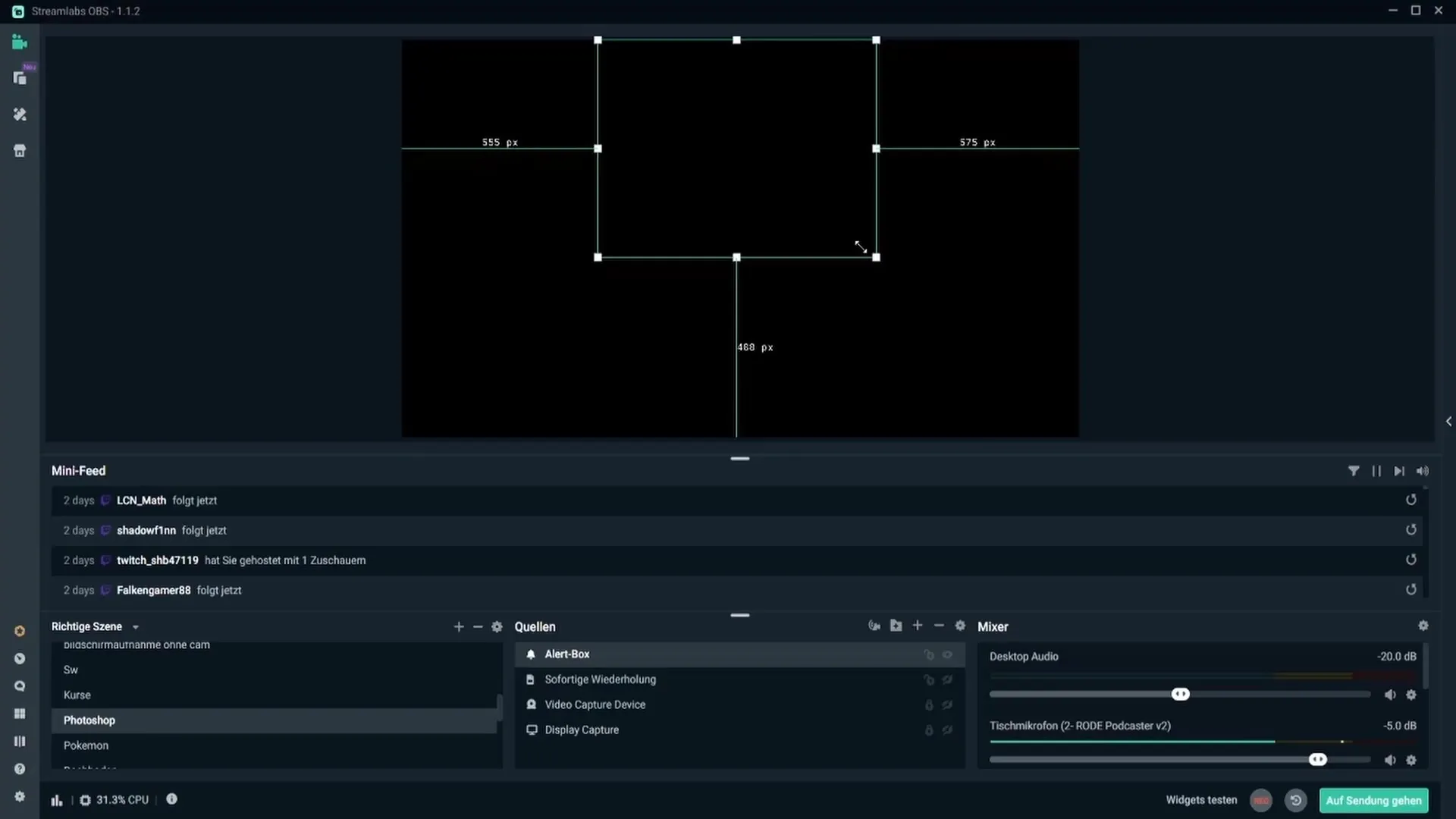
Sobald du mit der Positionierung zufrieden bist, kannst du die Alerts testen. Unter der Funktion „Widgets testen“ befindet sich die Möglichkeit, verschiedene Alerts wie „Folgen Alert“ zu überprüfen. Wenn du darauf klickst, siehst du sofort, wie der Alert für Zuschauer aussieht, die deinem Kanal folgen.
Schritt 3: Alert-Einstellungen konfigurieren
Sobald die Alert-Box hinzugefügt ist, kannst du die allgemeinen Einstellungen für die Alerts anpassen. Dazu gehst du in die Alert-Einstellungen, wo du eine Hintergrundfarbe auswählen und die Benachrichtigungsverzögerung einstellen kannst. Eine Verzögerung von etwa 3 bis 4 Sekunden sorgt dafür, dass der Alert nicht sofort nach dem Follow erscheint, was oft als angenehmer empfunden wird.
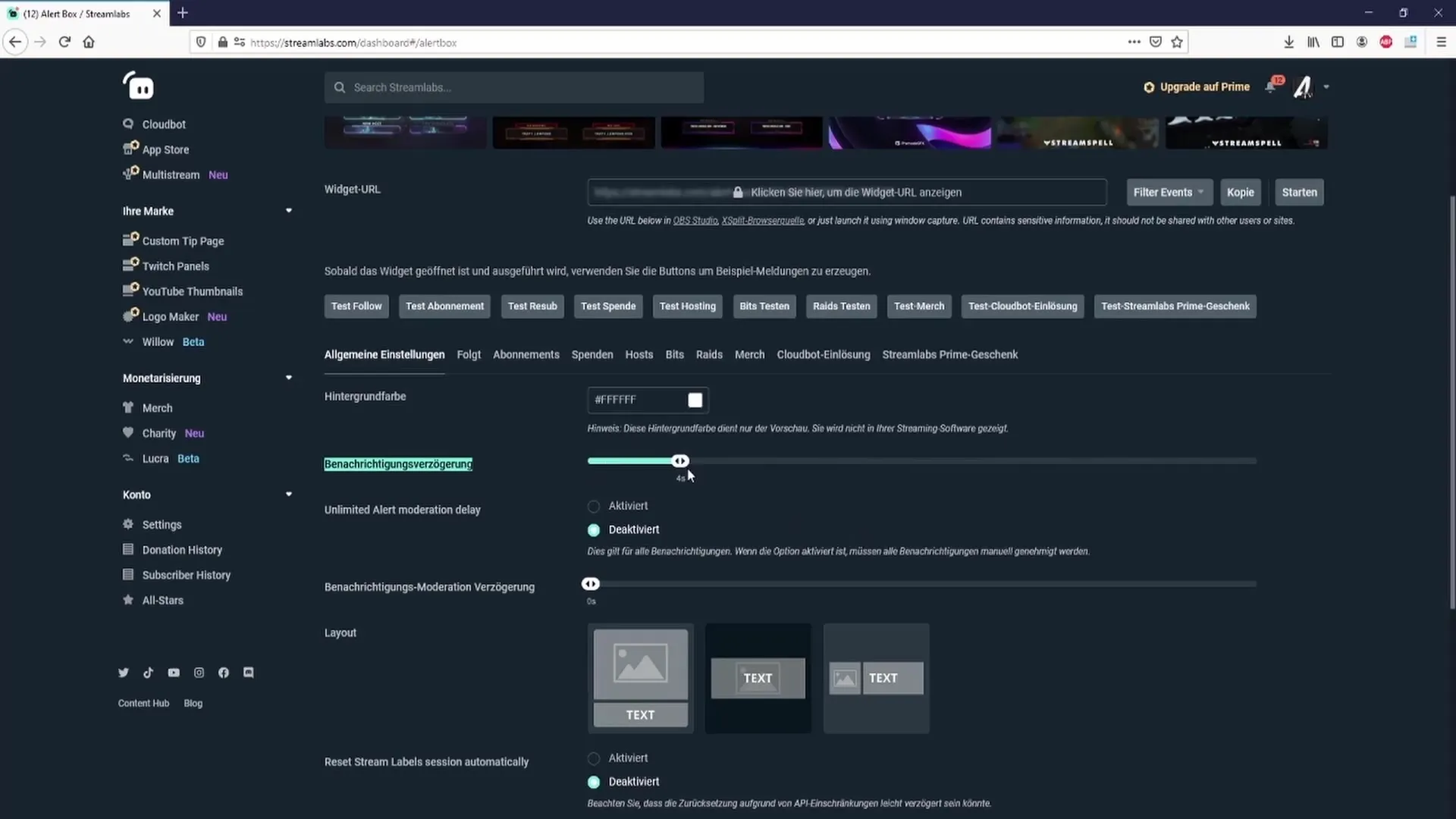
Du kannst auch die Moderationseinstellungen anpassen. Wenn du die „Alert Moderation“ deaktivierst, werden die Alerts immer automatisch ausgegeben, ohne dass du eine Bestätigung erforderlich ist.
Schritt 4: Layout und Design auswählen
Das Layout deiner Alerts kann einen großen Unterschied machen. Du kannst zwischen verschiedenen Layouts wählen, die festlegen, wie Text und Bild/GIF angezeigt werden. Probiere unterschiedliche Layouts aus, um das für deinen Kanal beste zu finden.
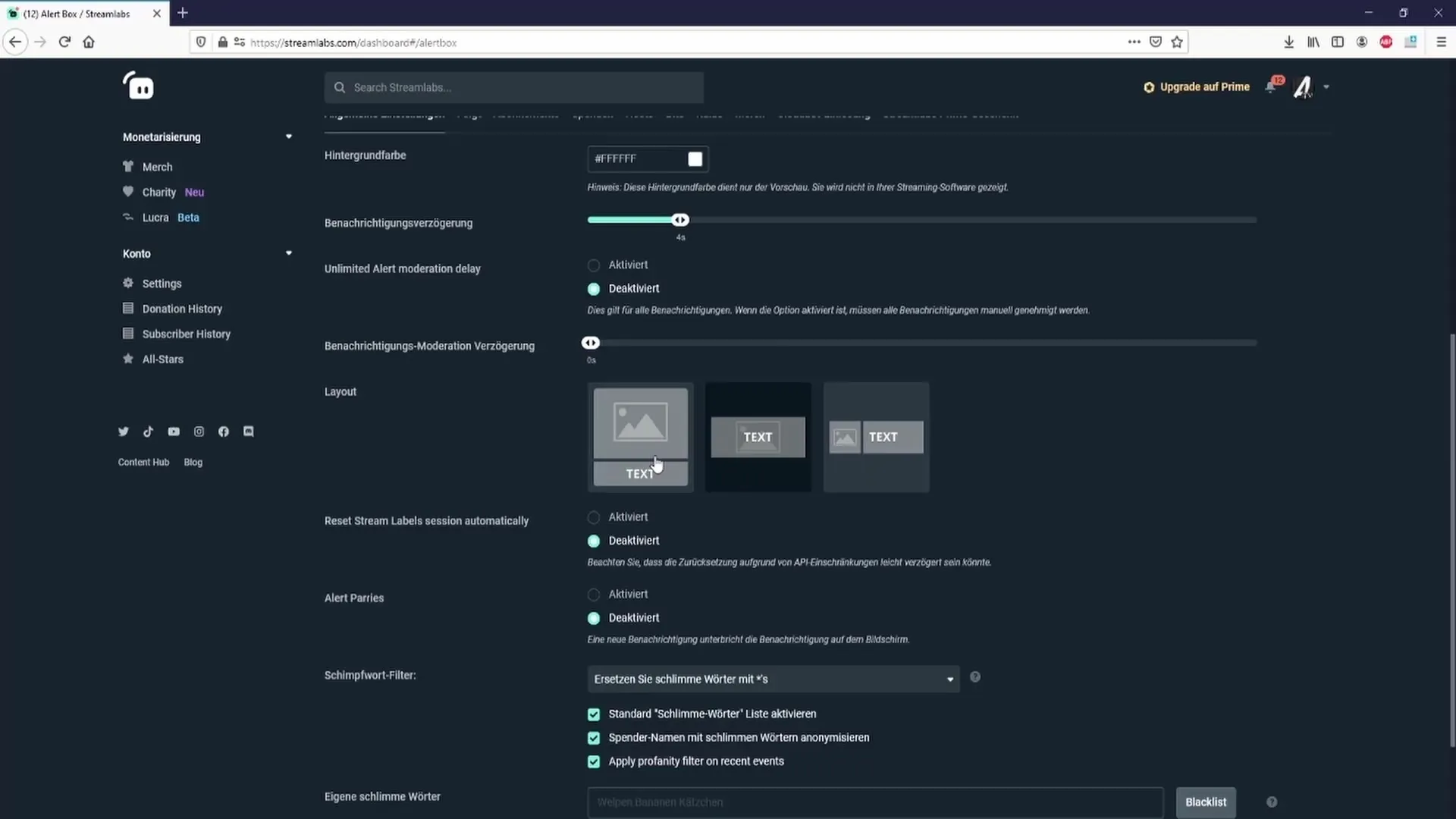
Zusätzlich hast du die Möglichkeit, vorgefertigte Alerts aus der Streamlabs Alertbox Library herunterzuladen. Hier findest du zahlreiche kostenlose Designs, die dir den Einstieg erleichtern können.
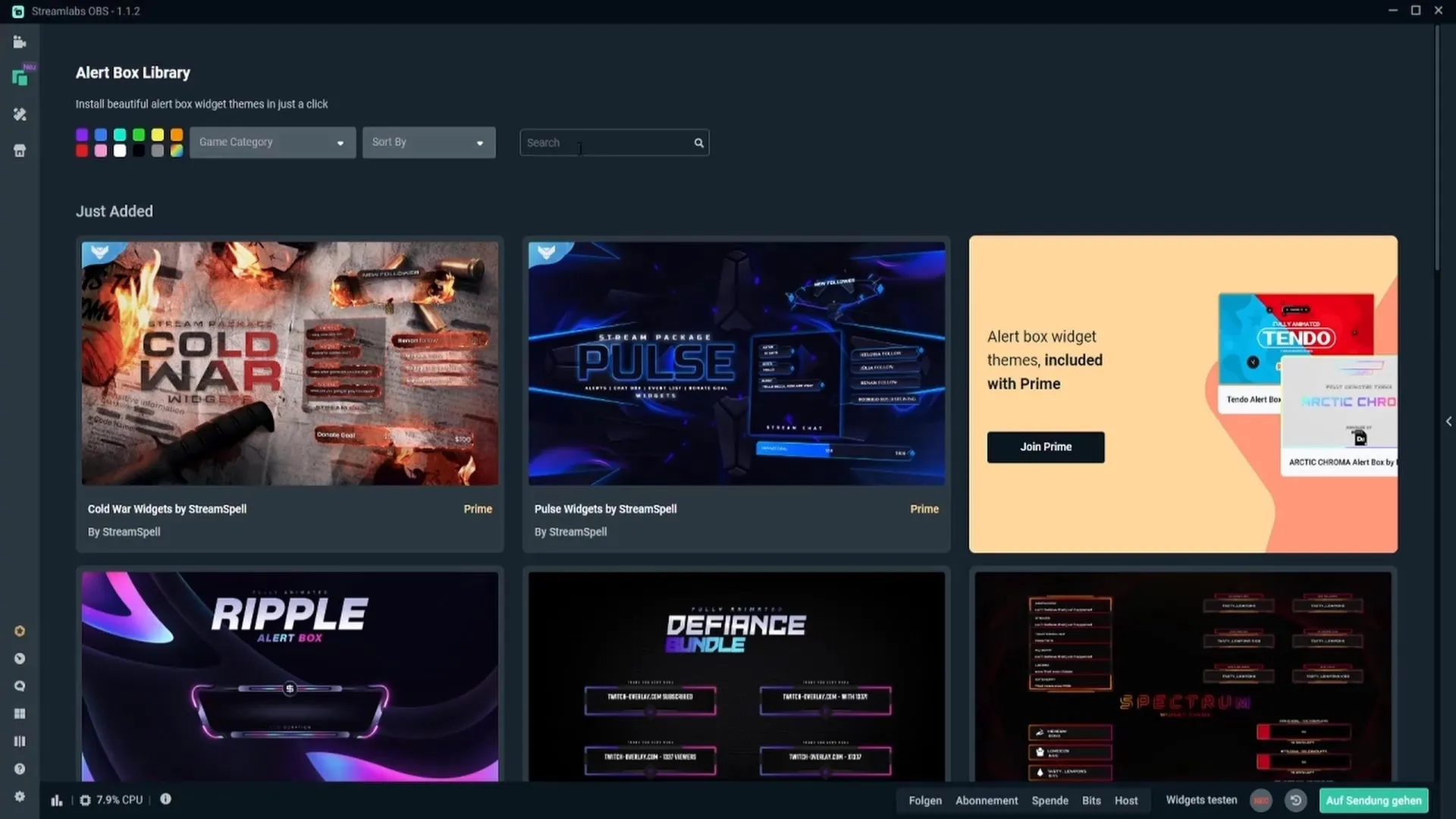
Schritt 5: Individualisierung der Alerts
In den spezifischen Einstellungen für jeden Alert-Typ kannst du die individuellen Parameter anpassen. Zum Beispiel für „Follow Alerts“ kannst du Animationsstile auswählen, den Text anpassen und sogar eigene Bilder oder GIFs hochladen.
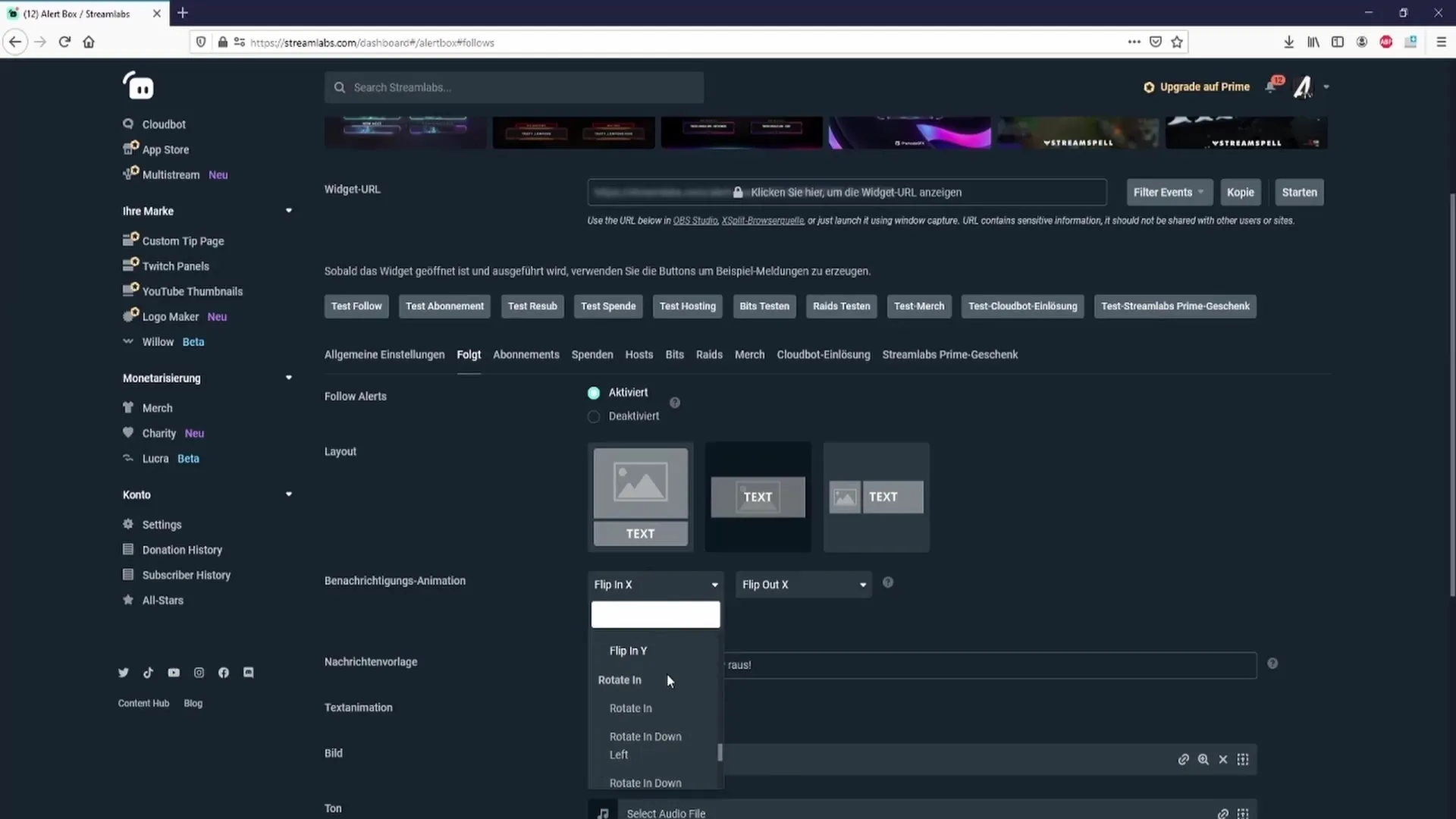
Eine Nachrichtenvorlage hilft dir, den Text für jeden Alert festzulegen. Hierbei kannst du den Namen des Zuschauers integrieren, um eine persönlichere Ansprache zu erreichen.
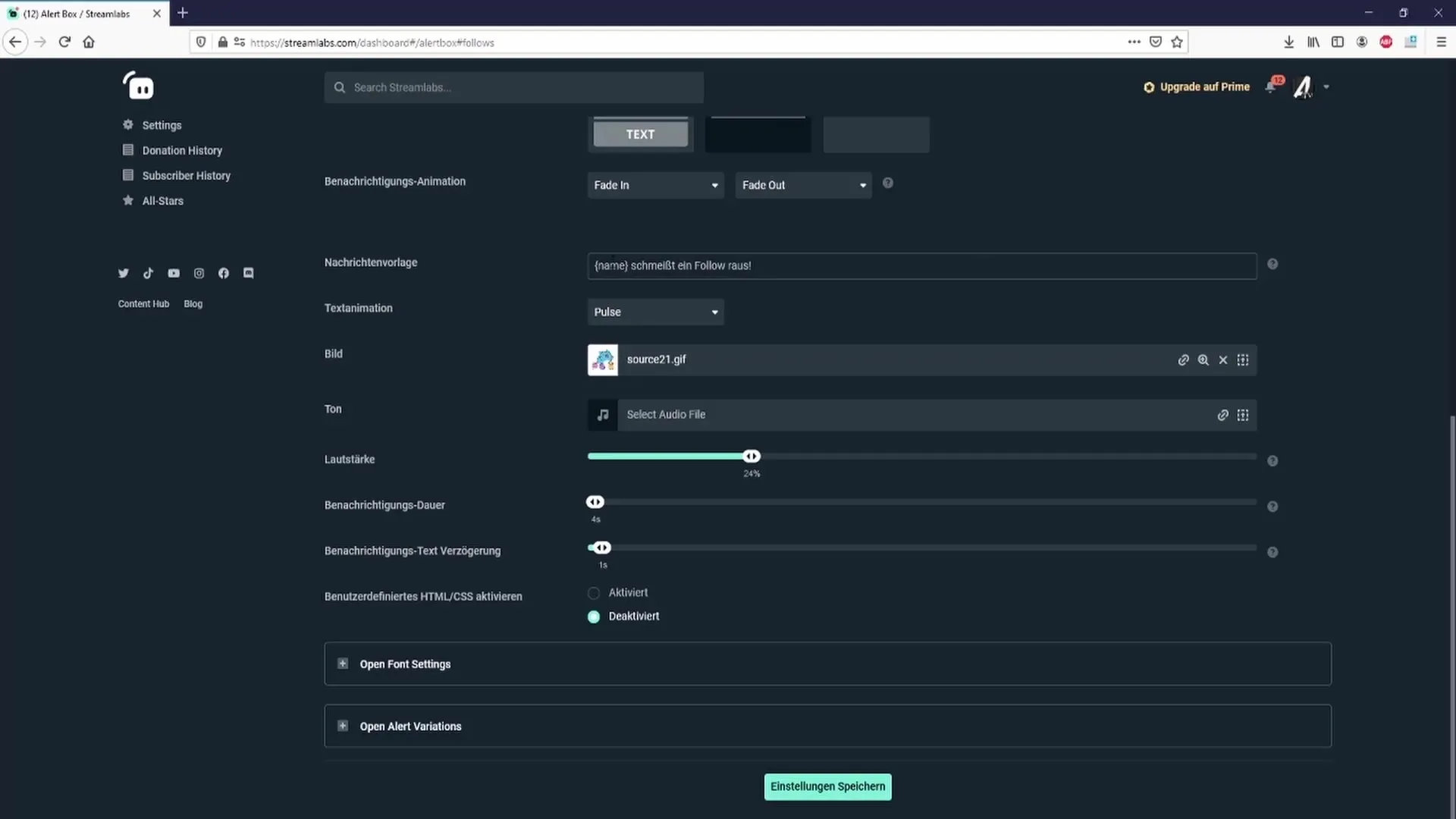
Schritt 6: Audio und Lautstärke anpassen
Zur Personalisierung deiner Alerts gehört auch, den passenden Sound auszuwählen. Du kannst aus vorgefertigten Audio-Dateien wählen oder deine eigenen hochladen. Es ist wichtig, die Lautstärke so einzustellen, dass sie nicht lauter ist als deine Stimme, damit die Zuschauer dich immer gut hören können.
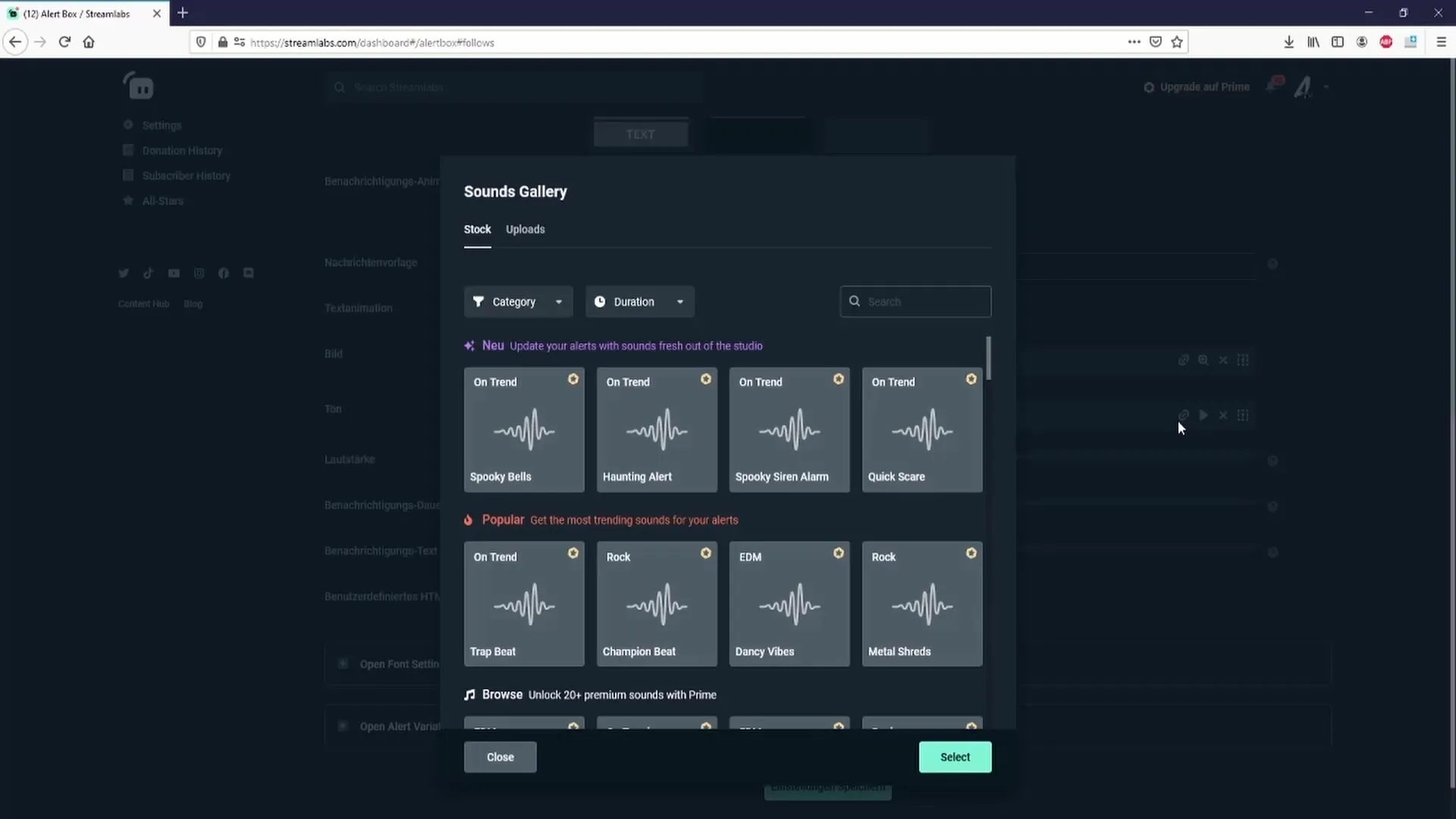
Schritt 7: Speichern der Einstellungen
Nachdem du alle Anpassungen an deinen Alerts vorgenommen hast, ist es entscheidend, die Einstellungen zu speichern. Klicke dazu auf die Schaltfläche „Einstellungen speichern“, damit alle Anpassungen übernommen werden. Andernfalls gehen alle Änderungen verloren.
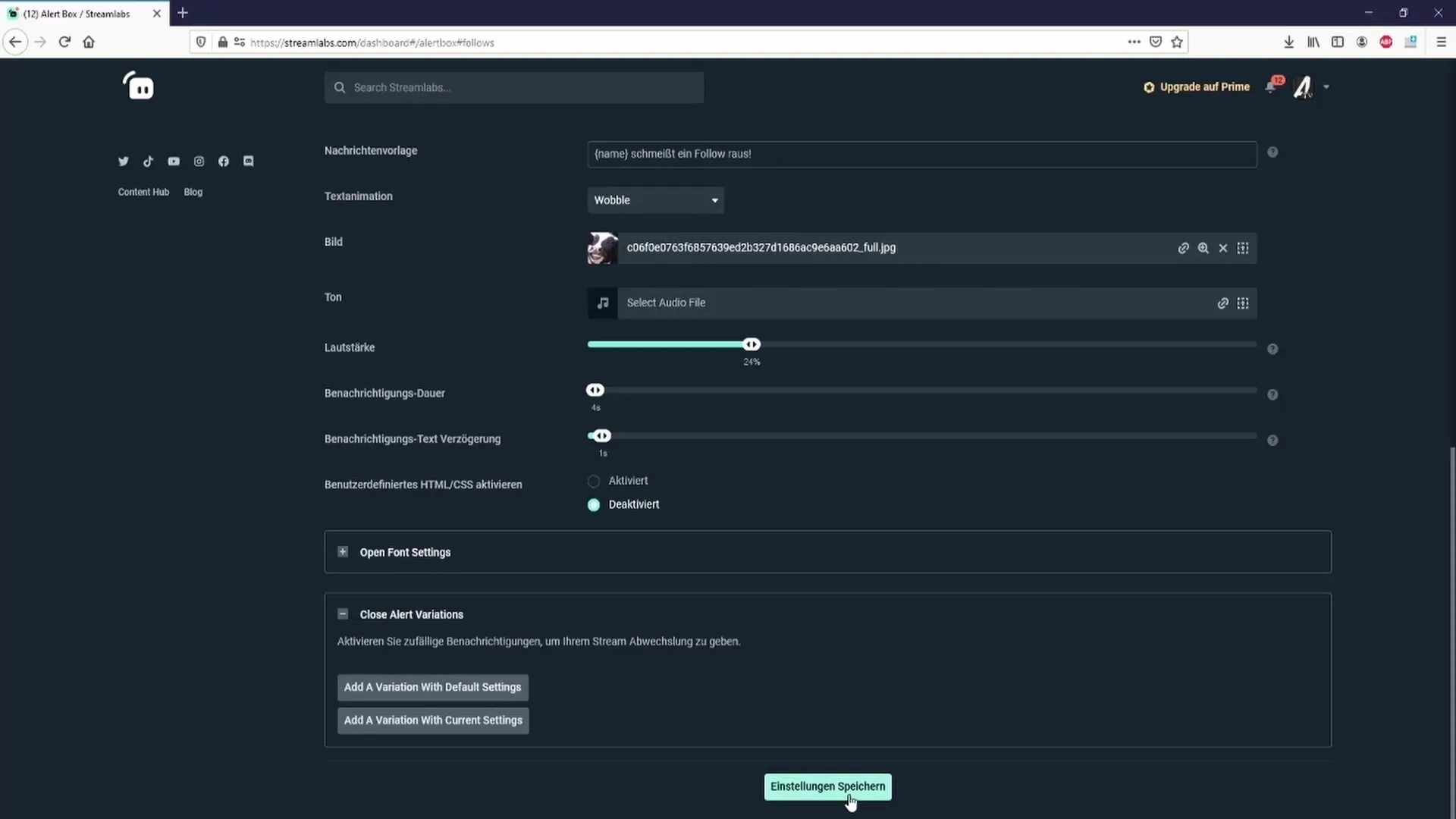
Zusammenfassung – Alerts in Streamlabs effektiv einrichten
In dieser Anleitung hast du erfahren, wie du Alerts in Streamlabs OBS einrichten und anpassen kannst. Von der Erstellung und Anpassung der Alert-Box bis hin zu den spezifischen Alert-Einstellungen bietet dir Streamlabs zahlreiche Möglichkeiten, die Interaktivität deines Streams zu verbessern.
FAQ
Wie kann ich die Alert-Box in Streamlabs hinzufügen?Klicke auf „Quellen“, dann auf das Pluszeichen (+) und wähle „Alertbox“ aus.
Kann ich die Position und Größe der Alert-Box anpassen?Ja, du kannst die Alert-Box wie jede andere Quelle in OBS positionieren und deren Größe anpassen.
Wie teste ich die Alerts?Unter den „Widgets testen“ kannst du die Alert-Typen wie „Folgen Alert“ ausprobieren.
Wie lange sollte die Benachrichtigungsverzögerung sein?Eine Verzögerung von 3 bis 4 Sekunden wird empfohlen, um die Alerts angenehm und flüssig erscheinen zu lassen.
Was sollte ich bei der Audioeinstellung beachten?Stelle sicher, dass der Alert-Sound leiser ist als deine Stimme, damit die Zuschauer dich gut verstehen.


